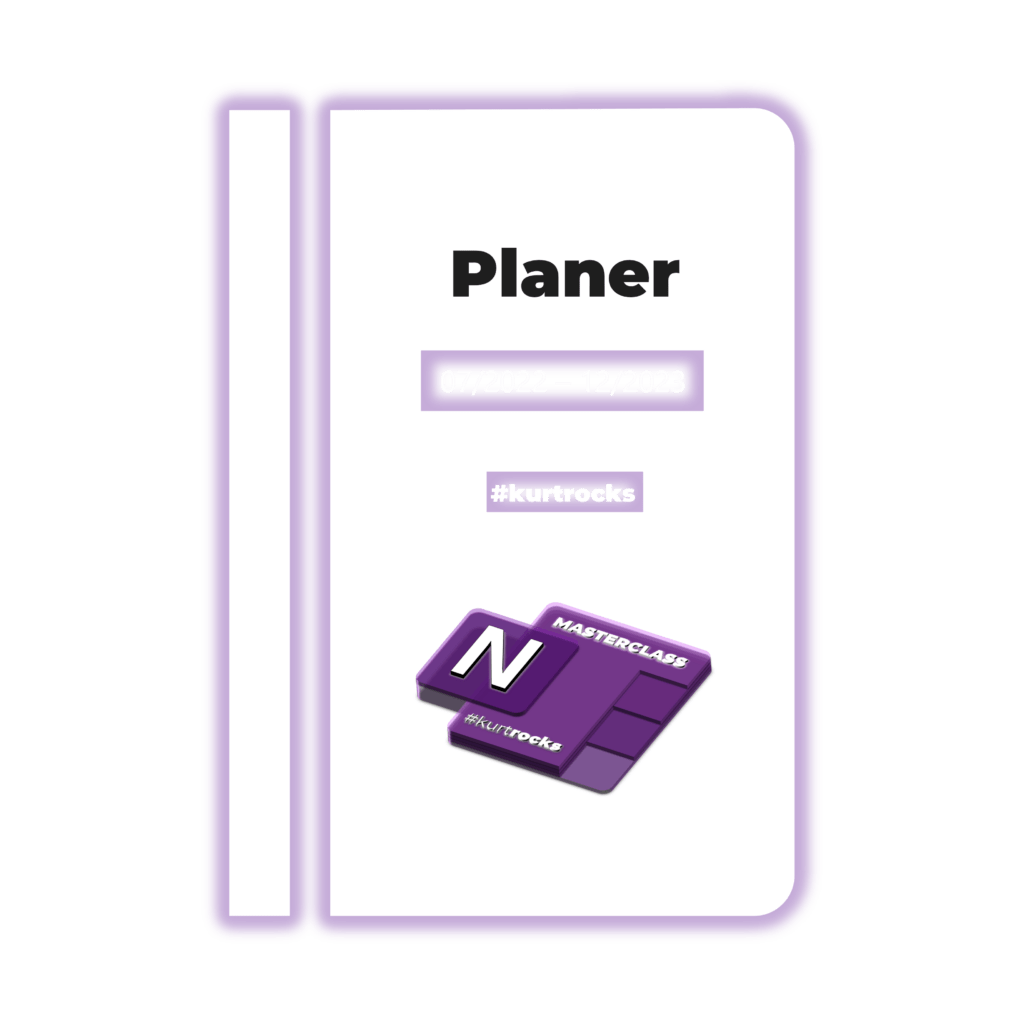Vielen 💜-lichen DANK für den Kauf
des
OneNote Masterclass Planers
Du bekommst hier den weltweit einzigarten Planer.
Kein anderer Planer kombiniert so wie der OneNote Masterclass Planer das Beste aus der “analogen” Welt mit der digitalen Welt von OneNote!
Ein frei adaptierbarer, erweiterbarer und mit DEINE OneNote-Inhalten verbindbarer Planer,
der Dich nicht wie herkömmliche PDF Planer einschränkt,
sondern wo DU Deine Inhalte organisierst,
so wie Du es möchtest.
Hier erfährst Du, wie Du den Planer herunterlädst und installierst
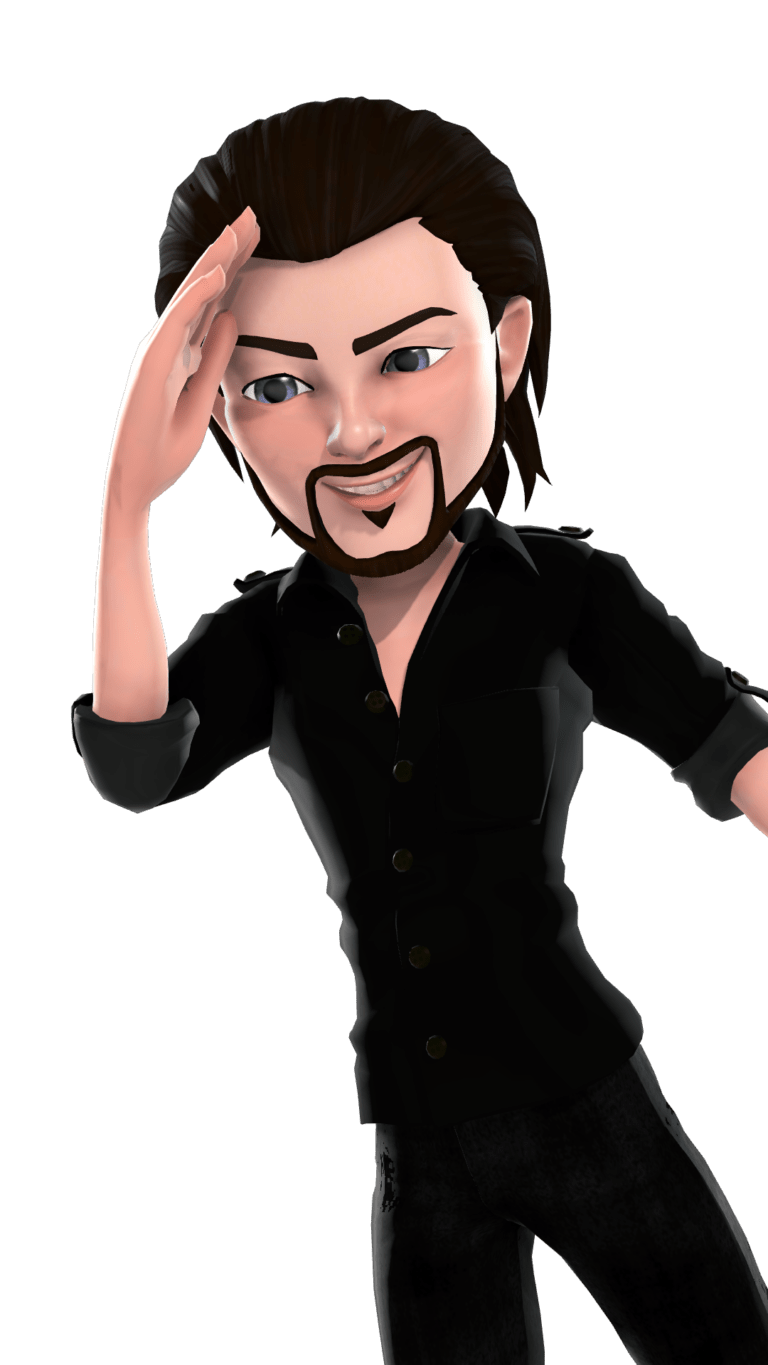
Windows App
OneNote Paket herunterladen und installieren
Wenn Du die OneNote App in Windows verwendest, dann kannst Du den Planer über eine OneNote-Paket-Datei herunterladen und installieren.
(75 MB)
OneNote Notizbuch in die Cloud sichern
Möchtest Du nun den Planer in der Cloud (=OneDrive) speichern und damit den Planer auf andere Geräte synchronisieren. dann gehe wie folgt vor:

Damit hast Du den Planer in der OneNote App als Notizbuch geöffnet und lokal auf Deinem Gerät gespeichert.

Somit liegt der Planer im gewählten OneDrive und Du kannst ihn auf anderen Endgeräten öffnen und die Inhalte bleiben immer synchron
Du suchst den Download des Planers vom Jahr 2022/23. Den findest du ⬇️hier
OneNote für Windows 10
Mac + iPad + iPhone
Android
SCHRITT 1: Planer als OneNote-ZIP-Datei herunterladen und entpacken
Lade dir folgende ZIP-Datei herunter und entpacke diese lokal auf Deinem Gerät.
SCHRITT 2: Über den OneNote-Importer hochladen
Öffne dem OneNote-Importer über folgenden Link, melde Dich mit Deinem Privat-Microsoft-Account* an und importiere den entpackten Ordner (!)

Weitere Infos zum Import/Export von OneNote Notizbücher findest Du 🔗hier
SCHRITT 3: Öffne das Notizbuch über die App

ALTERNATIV





WICHTIG: warte die vollständige Synchronisation des Vorlagen-Notizbuches ab
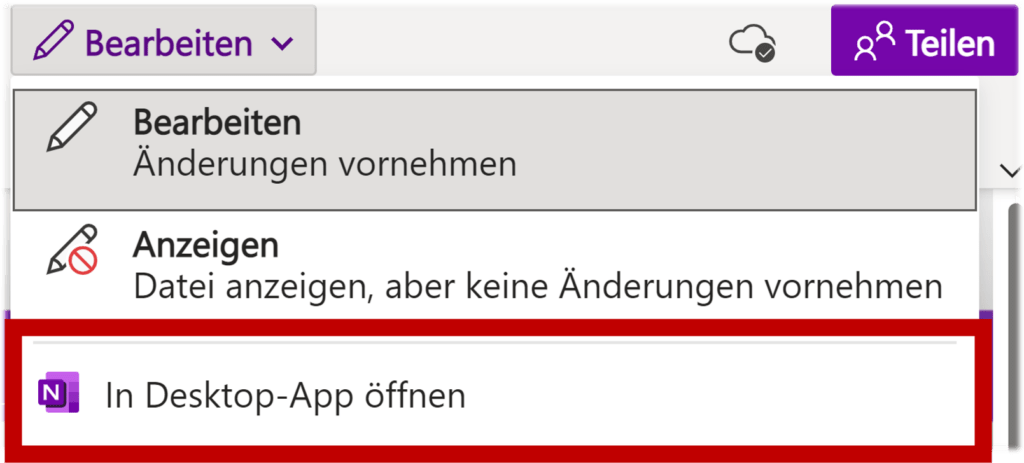
▶️ Erstelle Dir in der OneNote App ein neues, Notizbuch (oder nimm ein bereits vorhandenes und kopiere nach erfolgreicher Synchronisation Abschnitt für Abschnitt aus dem Vorlagen-Notizbuch in Dein Notizbuch.
* hast Du keinen Privat-Account von Microsoft, dann kannst Du Dir 
Verwendest Du ausschließlich einen Business/Education-Account (und möchtest keinen Privat-Microsoft-Account anlegen), dann melde Dich bei mir mittels Kontaktformular… Wir werden auch hier eine Lösung finden, wie Du den Planer nutzen kannst.
Hier ein paar Ideen und Tipps für die Verwendung des Planers
Ich wünsche Dir viel Erfolg und Freude mit dem OneNote Masterclass Planer